Более 25 скрытых возможностей iOS 7

iOS 7 представляет собой совершенно новый опыт для пользователей iPhone, IPad и IPod Touch с тоннами скрытых возможностей и новых приемов. Мы нашли 25 скрытых особенностей iOS 7, хотя полагаем, что это не предел. Если вы являетесь владельцем iPhone или iPad под управлением iOS 7, то эти скрытые возможности позволят вам достичь большего с устройством, и в некоторых случаях вам понравятся некоторые функции iOS 6, которые отошли на задний план, уступив место новой 7-ой версии.
Есть также несколько скрытых iOS 7 функций, которые не являются новыми для этого обновления, но заслуживают внимания пользователей. Ведь владельцы «яблочных» девайсов хотят знать все советы и рекомендации Apple, касающиеся iOS 7, особенно если это их первое устройство или это первый iPhone или iPad.
Ни одна из этих скрытых возможностей новой мобильной операционки не требуют от пользователя покупать какие-либо приложения или аксессуары. Стоит отметить, что эти функций iOS 7 не скрыты секретным кодом или их нужно разблокировать специальным ключом. Зачастую эти возможности содержаться в меню или наши читатели обнаружили их случайно и написали нам (на web-сайт http://www.gottabemobile.com), чтобы поделиться своей радостью новых открытий в Центре управления и многих других iOS 7 функций.
Данное видео демонстрирует 25 новых скрытых характеристики iOS 7, которые все владельцы iPhone, IPad и IPod Touch должны знать.
Использование Центра управления
Центр управления iOS 7 — это быстрый способ контролировать многие общие настройки iPhone. Запустите приложение Фонарик и управляйте воспроизведением музыки. Он заменяет некоторые функции многозадачности от iOS 6, что, безусловно, стоит проверить.
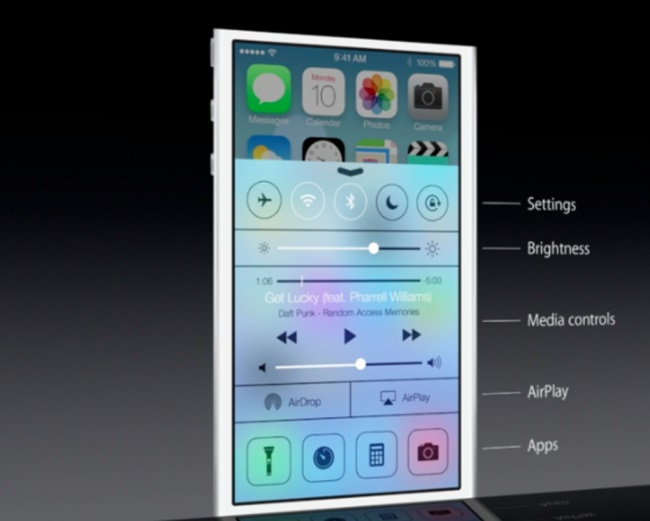
Чтобы попасть в Центр управления, просто скользите вверх из любой части экрана на iPhone. Если вы не хотите делать это на экране блокировки или во время игры, то можете отключить этот доступ в меню Настройки — > Центр управления.
Воспользуйтесь новыми возможностями Siri
Siri имеет новый голос и возможность выбора: мужской или женский. Кроме того, пользователи могут теперь сделать больше с Сири в iOS 7.
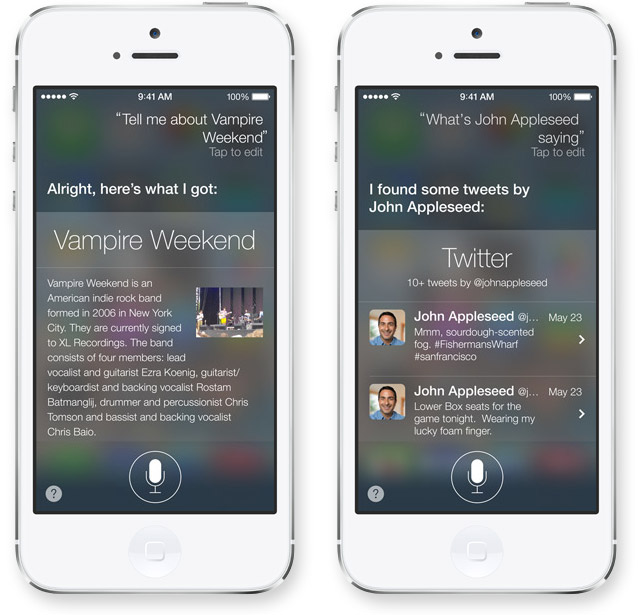
Нажмите и удерживайте кнопку, чтобы задействовать Сири. Идите на Twitter и произнесите имя из Контакта. Пока вы будете находиться в Твиттере, вы можете произнести и свое имя. Это даст возможность просмотра твитов того пользователя, кого вы назовете.
Встряхните, чтобы отменить удаление e-mail
Если вы используете Приложение Почты по умолчанию как предпочтительный способ проверять электронную почту на iPhone, то можете случайно удалить письмо. Поэтому вам приходится идти в папку Корзина и восстанавливать его.
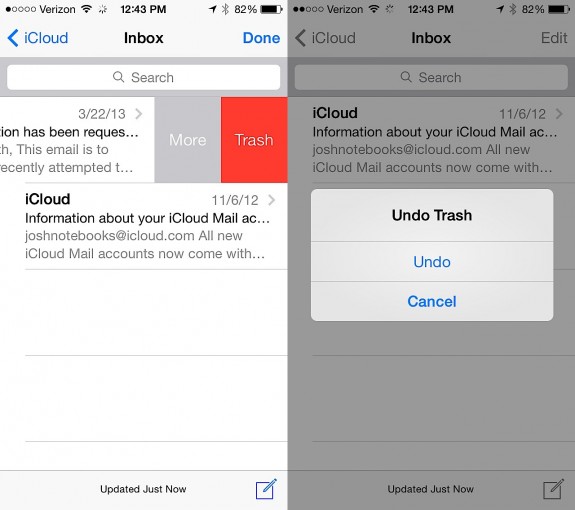
Встряхните iPhone сразу после удаления сообщения, чтобы вернуть письмо в ваш почтовый ящик. Это подобно тому, как нужно встряхнуть смартфон, чтобы отменить введенный текст.
Используйте ночной режим в Apple Картах
При использовании Карт Apple владельцы iPhone и iPad получают новый улучшенный облик экрана. Когда солнце садится, экран автоматически переключается в ночной режим, который изменяет цвет для облегчения работы с дисплеем в ночное время. Это работает только тогда, когда вы находитесь в приложении «turn-by-turn», которое будет переключаться на более темный режим и не будет отвлекать внимание во время вождения.
Создание пользовательских режимов вибраций для контактов
Apple позволяет пользователям создавать специальные вибрации для контактов в iOS 7, которые в дальнейшем могут использоваться для звонков и сообщений. Это удобный способ узнать о том, что пришли текстовые сообщения или кто-то звонит, не вынимая iPhone из кармана, особенно если вы используете бесшумный режим.
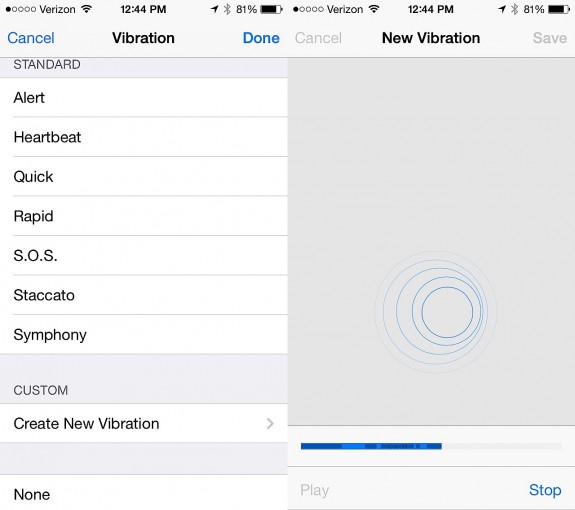
Перейдите в меню Контакты -> Выбрать Контакт -> Редактировать -> нажмите на Пользовательские Вибрации -> прокрутите вниз, а затем следуйте инструкциям на экране, чтобы сделать виброзвонок.
Отправить IMessage как текст
IM сообщения являются большими, поэтому им не хватает лимитов текстовых сообщений для общения с другими пользователями iPhone, iPad, IPod Touch и Mac.
Можно включить параметр, который будет отправлять сообщения как текст в качестве резервной копии. Это должно происходить автоматически и является хорошим способом избежать пропущенных сообщений.
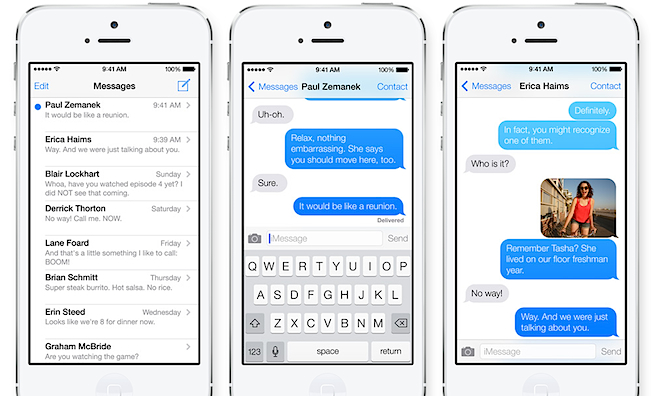
Перейдите в раздел Настройки — > Сообщения -> Отправить как SMS. Мы надеемся, что это поможет избежать любых «неотправок» IM сообщений, когда будет плохая связь или неудачная попытка передачи.
Перетаскивание элементов календаря
Если вы используете встроенный календарь приложения в iOS 7, то можете быстро сделать перетаскивание элементов или их сброс. Это идеальный вариант для коррекции небольших ошибок Siri.
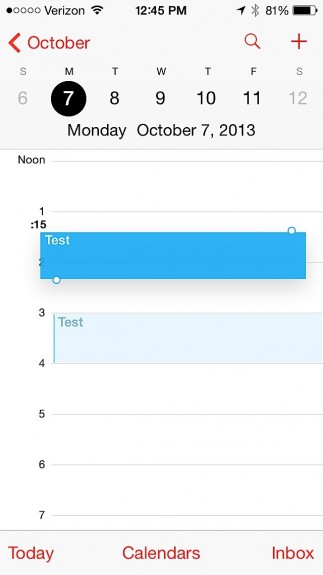
Нажмите и удерживайте перо на записи и перетаскивайте его вверх или вниз, чтобы изменить время. Перетащите курсор к краю экрана, чтобы изменить дату.
Использование вспышки камеры для оповещения
Если можно пропустить светодиодное уведомление на смартфонах Android, то с включенной LED вспышкой на iPhone, которая делает визуальное предупреждение о входящем звонке, вы его не пропустите.

Чтобы включить вспышку, идите в Настройки -> Доступность — > LED вспышка для оповещения. Просто имейте в виду, что она очень яркая и может отвлекать во время вожденяи или, когда вы пытаетесь заснуть.
Заставьте свой автомобиль читать текстовые сообщения
Если у вас есть автомобиль со встроенной мультимедийной системой, к которой можно подсоединить iPhone, то он будет читать ваши текстовые сообщения. Это не новая функция iOS 7, а последнее дополнение к транспортному средству.
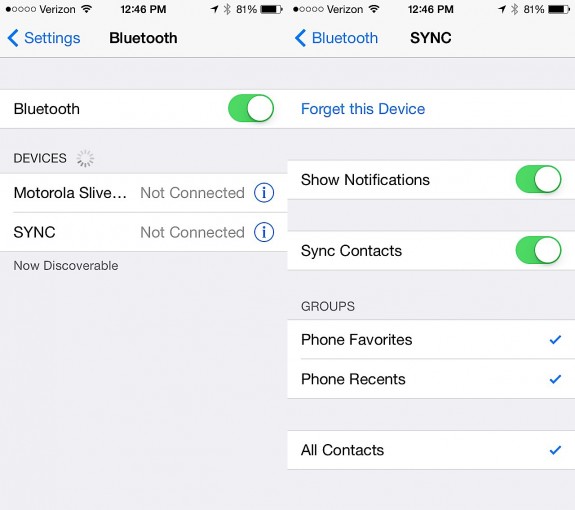
Нажмите на кнопку Настройки -> Bluetooth -> i для вашей автомобильной системы- > Показывать Уведомления. Если у вас это не получиться, то поищите подробную информацию для вашей конкретной автомобильной системы.
Safari может запоминать пароли и номера кредитных карт
Safari запоминает вашу личную информацию, включая пароли и номера кредитных карт, поэтому вам не придется вводить их снова. Эта особенность кроется в настройках и позволяет упростить покупки в онлайн-магазинах с помощью iPhone и iPad.
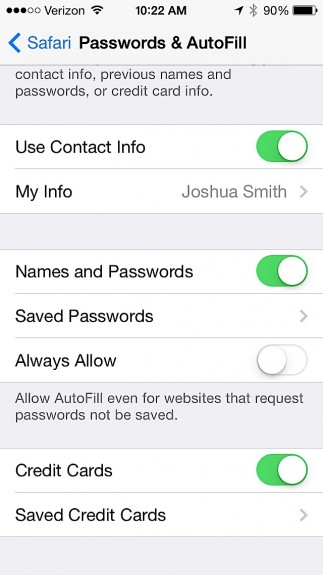
Обновления должны сделать синхронизацию на Icloud в вашем Mac. Но сейчас вам нужно будет пойти в Настройки -> Сафари -> Пароли и автозаполнение. Здесь вы можете добавить свои индивидуальные данные или удалить пароли и номера кредитных карт, а также изменить вашу личную информацию.
Настроить Центр уведомлений
В iOS 7 Центр уведомлений оснащен новой возможностью, которая показывает сегодняшние предстоящие встречи, погоду, что нужно сделать, биржевые сводки.
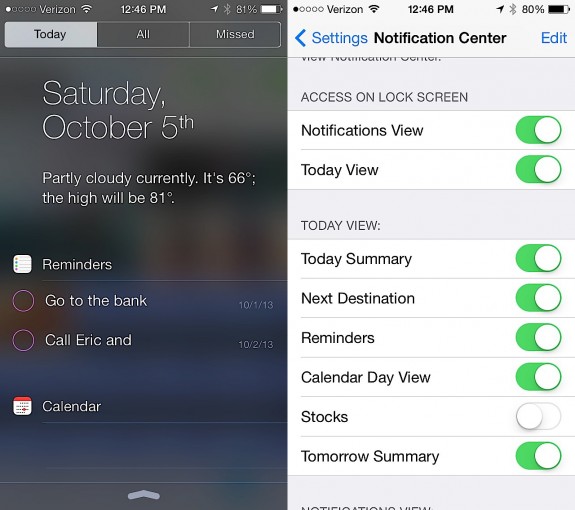
Если вам не нравится вся эта информация, то перейдите в меню Настройки -> Центр уведомлений -> элементы переключения off или on в разделе «Посмотреть Сегодня». Это позволит настроить ваш Центр уведомлений на то, что вам нужно.
Quickly type .com как в iOS 6
В клавиатуре iOS 6 есть кнопка .com для ввода веб-адреса или электронной почты, но в версии iOS 7 она отсутствует. К счастью, вы можете нажать и удерживать клавишу для доступа к общим веб-адресам с окончанием .com, .edu и др.
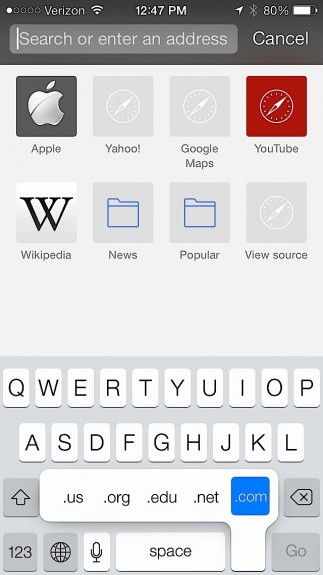
Нажмите и удерживайте нажатой клавишу, выводящую меню с окончаниями пяти доменных имен. Когда оно всплывет, скользите вверх к тому имени, которое вам нужно вставить.
Обменивайтесь фотографиями с AirDrop
В iOS 7 есть AirDrop для многих из нынешних iPhone и iPad моделей, которая облегчает обмен фотографиями с другим устройством на базе iOS 7. Эта функция доступна не для всех iOS 7 устройств. Но там, где она работает, появляется более простой способ обмена фотографиями.
Она работает внутри приложения «Фотографии и отправка их через Wi-Fi», даже если вы не подключены к сети Wi-Fi. Вскоре эта функция должна заработать и для отправки фотографий с iPhone на Mac.
Установка пользовательских звонков
Теперь, когда вы установили пользовательские вибрации для обычных абонентов, установите пользовательский звонок, чтобы знать, кто позвонил или оправил текстовые сообщения, не глядя на смартфон.
Откройте Контакты -> нажмите на Контактное лицо -> Редактировать -> Выбрать новый рингтон. Пользователи могут покупать мелодии или создавать свои собственные, а также загружать их с Itunes.
Собрать открытые вкладки Safari
Если вы хотите побыстрее читать ссылки, опубликованные пользователями на Twitter, то используйте в Safari «Общий раздел» -> «Ссылки». Браузер собирает ссылки, поэтому в них легко попасть через Safari.
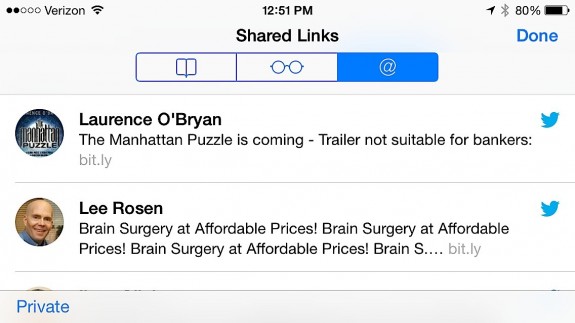
Нажмите на одну, чтобы начать работу. Когда вы ее выделите в нижней части страницы, то прокрутив, сможете прочитать следующую историю. Это возможно после того, как вы свяжите свой аккаунт в Twitter на iPhone. Для доступа в меню нажмите на значок закладки в нижней части Safari и потом на символ «@» на следующем экране.
Проверить историю радио iTunes
Если вы хотите разыскать песню, которую услышали на радио во время вождения, Apple легко покажет, какая это была композиция, и вы сможете ее купить за $1,29.
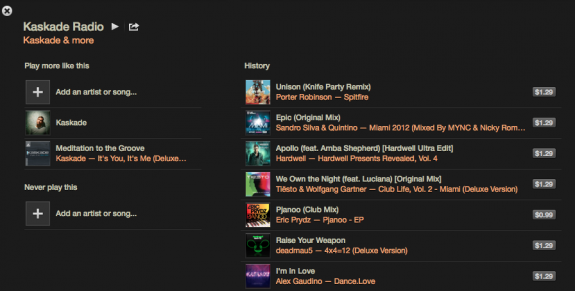
На iPhone в музыкальном приложении iTunes есть история, позволяющая легко найти песню, которая вам понравилась, но вы были слишком заняты, чтобы вспомнить ее название. В iTunes нажмите на картинку радиостанции, чтобы увидеть историю. Для просмотра истории музыки на iPhone и iPad нажмите на Радио -> Истории в верхнем левом углу. Здесь вы также увидите композиции, которые добавили в Избранное.
Используйте Split клавиатуру на iPad
В iPad и iPad-мини есть возможность разделения клавиатуры, что облегчает печать, когда устройство находится в ландшафтном режиме. Это идеально подходит для прогулок с iPad в магазин или куда-то еще.
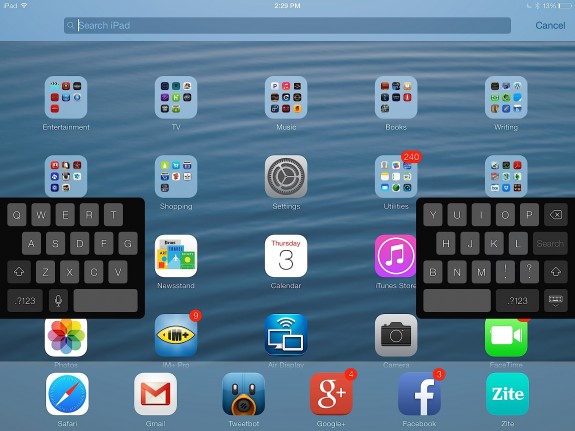
При использовании iPad, нажмите и удерживайте маленькую иконку клавиатуры на правой стороне экрана, выберите «split». После того, как клавиатура будет разделена, ее можно переместить вверх или вниз по экрану для более удобного расположения.
Переключение между Bluetooth, динамиком и iPhone в Центре управления
Переключение между динамиком, iPhone и Bluetooth-гарнитурой при заблокированном iPhone может быть неудобным. Если у вас есть Центр Управления на экране блокировки, то проведите пальцем вверх и вы легко смените источник.
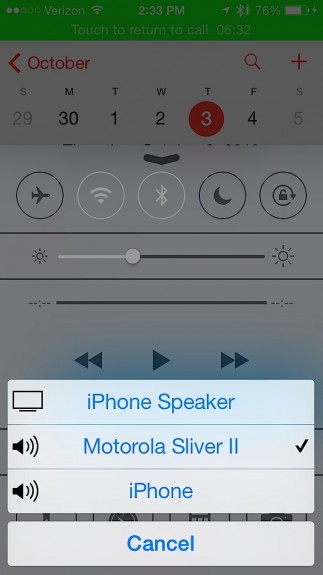
Прокрутите вверх Центр Управления, и в нижнем углу над значком камеры будет находиться переключатель, позволяющий пользователям одним нажатием вызвать меню. Затем выберите источник, который вы хотите использовать.
Переход на цифровые часы в Приложении Часы
По умолчанию Приложение Часы на iPhone показывает время в аналоговом виде. Но если вам нравится смотреть, как «тикают» секунды, то можно сделать сравнение двух цифровых часов, чтобы увидеть разницу во времени.
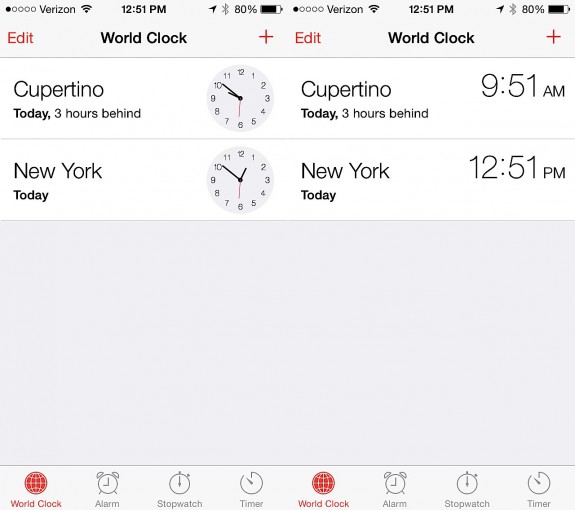
Нажмите на Часы для переключения в цифровой режим. Приложение Часы также показывает разницу в часовом поясе для сообщений, например, «на 3 часа меньше», «на 2 часа больше».
Одновременная отправка всех фотографий с мероприятия
В iPhone камера является одним из самых популярных устройств для добавления фотографий на Flicker. Это означает, что перейдя в «камеру», вы сможете поделиться с друзьями и семьей фотографиями со дня рождения, концертных поездок, каникул, школьных спектаклей и любых других событий.
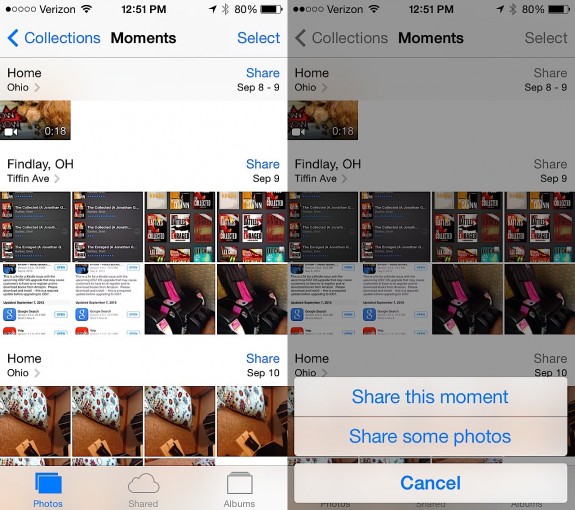
Новое Приложение Фотографии позволяет проще обмениваться фотографиями с события, чем когда-либо. В Приложении Фотографии нажмите на Фотографии -> Пойти в Моменты, а затем нажмите кнопку Отправить. Вы можете поделиться фотографиями событий на PhotoStream, Facebook или Flickr.
Нажатие и удержание кнопки на iPad
В клавиатуре iPad под iOS 7 есть возможность сэкономить время на нажатиях, если вы хотите правильно расставить знаки препинания без помощи Автозамены. Как правило, выделение знака апострофа требует нажатия на кнопку пунктуации, а затем на апостроф.
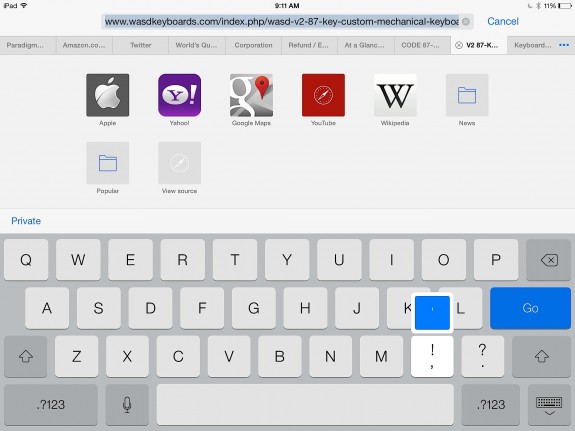
Это движения можно пропустить, чтобы сэкономить время. При использовании iPad нажмите и удерживайте кнопку запятой, потом сдвиньтесь вверх, чтобы вставить знак апострофа.
Управление музыкой и Siri с помощью наушников
Еще одна возможность, о которой многие владельцы iPhone и iPad не знают, это контролирование большей части своего устройства с помощью трех кнопок управления наушниками, поставляемыми с iPhone. Если вы подключите эти же наушники в iPad, они будут выполнять те же функции.

Регуляторы громкости просты, но мало из пользователей знает, что можно использовать кнопку регулировки громкости, чтобы сделать фотоснимок, по аналогии с кнопкой регулировки громкости на боковой стороне телефона.
Центральная кнопка может делать паузы и воспроизводить музыку одним касанием. То же самое можно делать с Siri, если эта опция есть на устройстве.
Просмотр прокручиваемого списка в календаре событий
Пользователи, у которых отсутствовал прокручиваемый список событий календаря в iOS 6, получат его в новой 7-ой версии при нажатии на значок поиска в календаре.
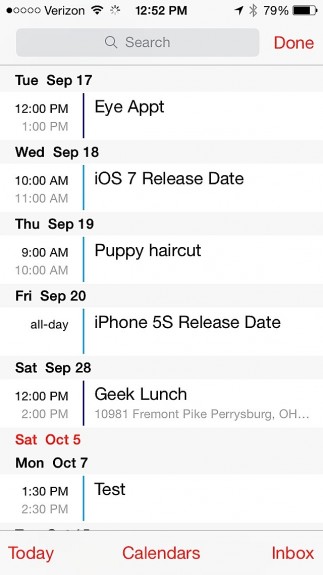
Быстро нажмите на этот значок. Теперь вы можете прокрутить события календаря без поиска по названию или по другим критериям.
Не упустите возможность скрытого просмотра веб-страниц в Safari
Скрытый просмотр в Safari для iOS 7 сложнее найти, но он есть в последних обновлениях программного обеспечения на iPhone и iPad. Когда вы находитесь в режиме приватного просмотра, то iPhone не будет сохранять результаты поиска или веб-адреса. Цвета меню изменятся на серый. Это не скрывает вашу личность, а только то, что вы просматривали через браузер с помощью iPhone.
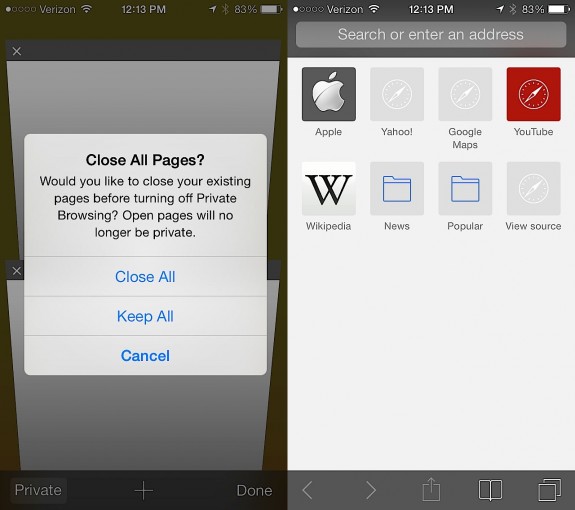
Откройте Safari и нажмите на вкладку или на значок закладки. Приватный режим будет показан в левом нижнем углу. Пользователи на выбор могут сохранить все страницы, открыть или закрыть их. Для выхода из режима приватного просмотра нажмите на кнопку «Закладки» или «Меню», а затем снова на частный просмотр, после чего сохраните или закройте окна.
Скрыть Приложение Газетный киоск
Apple продолжает проталкивать Газетный киоск в качестве отличного способа для прочтения газет и журналов. Но если вы не используете Газетный киоск, у вас есть возможность нажать на значок в папке и спрятать его с глаз долой.
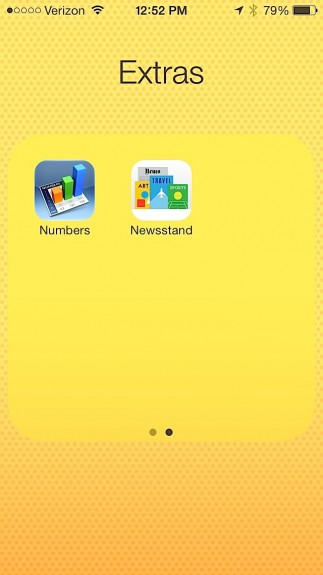
Теперь Газетный киоск ведет себя как любое другое приложение от компании Apple. Вы не можете удалить приложение NewsStand, но вы можете нажать и удерживать палец на нем, пока иконка не начнет двигаться. После этого нажмите и удерживайте нажатой клавишу. Перетащите приложение в папку, если вы действительно хотите оставить его на второй странице.
Другие полезные статьи:
- Siri в iOS 11 стала персональным диджеем — примеры команд
- iPhone 6 — стоит ли покупать в 2017 году
- Как отключить пуш уведомления на iPhone
✅ Подписывайтесь на нас в Telegram, Max, ВКонтакте, и Яндекс.Дзен.

3 комментария
[…] Более 25 скрытых возможностей iOS 7 […]
[…] и отрицательных сторонах iOS 7 вы можете прочесть здесь и […]
[…] «скрытые» особенности iOS 7 дополняют основные элементы платформы, чтобы […]